Cara Membuat Shortcut di Desktop Windows 10
Memiliki banyak file di komputer tentu sering di alami oleh banyak orang.
Saking banyaknya file yang dimiliki, banyak juga di antara mereka yang memutuskan untuk membeli HardDisk eksternal, dengan tujuan agar dapat mengakses file mereka tanpa perlu membawa laptop saat berpergian.
Kalau tidak membawa laptop gimana dong mbuka filenya? Ya kan masih ada warnet, tempat ngeprint, lab komputer sekolah atau kampus, dsb. Ya kan?
Namun bagaimana nasib pengguna komputer yang memiliki banyak file dan tidak memiliki HardDisk.
Sehingga menyebabkan file-file penting mereka tersusun jadi satu dalam satu Disk.
Tentu akan membutuhkan waktu yang lama untuk mencarinya, apalagi jika kamu adalah tipe orang yang tidak bisa menata file komputer dengan rapi.
Untuk menata file di dalam komputer memang harus rapi ya, agar ketika suatu saat dibutuhkan, kamu tidak perlu panik untuk mencarinya dan tentunya lebih enak kan jika punya laptop yang file-filenya nggak bernatakan?
"Aku sebenernya pengen ngerapiin file, tapi gaada waktu untuk ngerjain hal itu".
Lalu bagaimanakah cara mengatasi file-file yang berantakan agar kita mudah mengaksesnya?
Gampang.. kita bisa membuat Sortcut file tersebut ke bagian Desktop komputer.
Sehingga ketika kamu menyalakan komputer, maka file yang sedang 'penting' itu akan mudah untuk kamu ketahui lokasi penyimpanannya.
Berikut cara membuat file sortcut di komputer :
- Pertama silahkan kamu cari file penting yang akan kamu gunakan pada akhir-akhir ini.
- Jika sudah ketemu, silahkan klik kanan dan pilih Send to->Desktop
- Selesai, sekarang kamu akan melihat jalan pintas file tersebut di tampilan Desktop.
Alhasil kamu tidak perlu susah payah mencari file tersebut di dalam File Explorer.
Jika kamu ingin mengetahui lokasi file aslinya, kamu tinggal klik kanan sortcut file tersebut, lalu pilih Open File Location.
Semoga artikel ini bermanfaat, sampai jumpa di artikel lain..

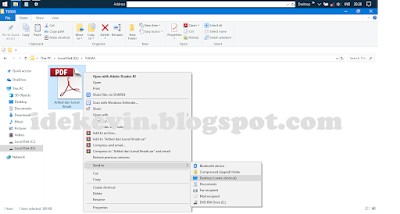
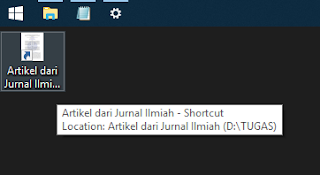
Posting Komentar
Silahkan berkomentar sesuai dengan topik.
Mohon maaf, komentar yang mengandung unsur SARA, PORN*GRAFI, OB*T, J*DI, dan link aktif tidak akan ditampilkan.